Los navegadores son su ventana a Internet. Y gracias a las extensiones del navegador. Pueden hacer o deshacer la forma en que usa Internet. Agregar funciones adicionales para hacer que Safari sea más personal es solo una de las características de la extensión de Safari.
Puede instalarlo rápidamente en su Mac y, cuando llegue el momento en que ya no quiera esta función, puede instalarla convenientemente. desinstalar la extensión de Safari en tu Mac con la ayuda de un el mejor limpiador gratuito de computadoras Mac.
Parte #1: ¿Qué es la extensión de Safari?Parte #2: Cómo desinstalar la extensión de Safari en MacParte #3: Cómo desinstalar convenientemente una extensión de Safari en MacResumen
Parte #1: ¿Qué es la extensión de Safari?
¿Alguna vez te has preguntado por qué alguien elige desinstalar la extensión de Safari? Muchos usuarios evitan usar este navegador porque parece aburrido. Sin embargo, si está utilizando Mac, lo más probable es que su navegador de elección sea Safari.
En realidad, es un navegador divertido de usar. A primera vista, puede parecer aburrido, pero a medida que avanza, es mucho mejor personalizar su experiencia de navegación usando Safari.
Agregar extensiones de Safari es fácil y le permite darle un toque personal a la forma en que usa la web. Pero, ¿qué son estas extensiones?
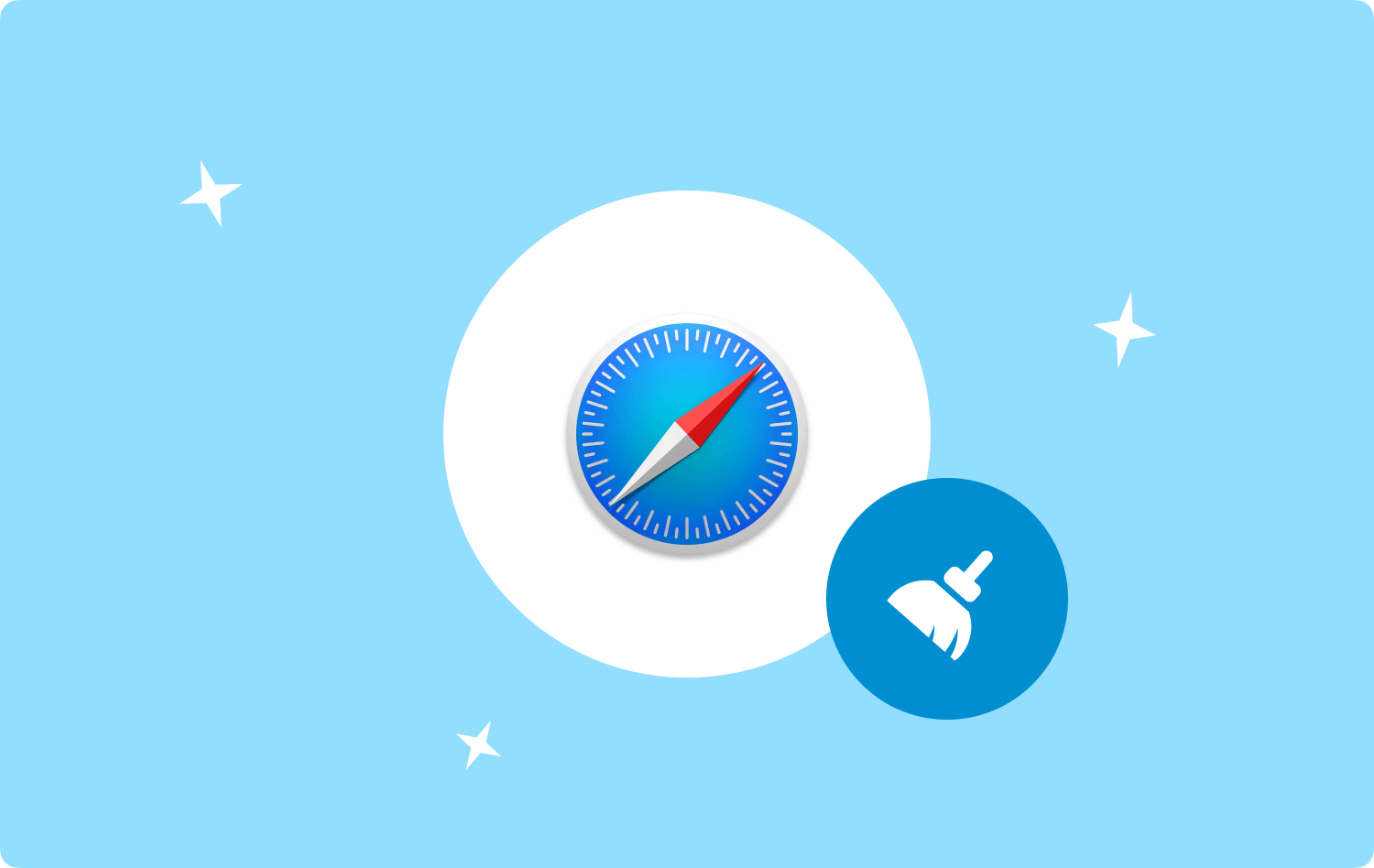
1.1 Extensiones de Safari
Técnicamente, las extensiones de navegador como su extensión Safari son un paquete de software pequeño que personaliza su experiencia de navegación. Te alimenta contenido que está de acuerdo a tus preferencias.
Cada extensión tiene un solo propósito único y que debe estar claramente definido en sus objetivos. Extensión de Safari, adapta la forma en que usas el navegador. Muestra diversa información valiosa sobre un determinado sitio, modifica la apariencia de los sitios web, muestra titulares y mucho más.
Y dado que cada extensión está limitada a un solo alcance, debe instalar muchas extensiones de Safari de acuerdo con sus elecciones personales.
1.2 Las 5 mejores extensiones de Safari
Al obtener contenido más valioso, resultados más rápidos y mejores búsquedas, Safari tiene una variedad de extensiones que puede instalar para mantenerse al día con su personalidad. Estas son algunas de las extensiones populares de Safari que puede usar:
- 1Password- Lo ayuda a crear y generar una contraseña segura cuando se le solicita al registrarse en la cuenta o al restablecer la contraseña.
- Gramaticalmente - Para alguien que es prescriptivista, tener mala gramática es peor que tener un mal día. Necesita mejorar su elección de palabras y puntuación con la extensión Grammarly.
- Fantasma Lite - Deshágase de los molestos anuncios y rastreadores con la extensión Ghostery Lite. También le brinda 2 tipos de protección: Predeterminada o Personalizada, en la que esta última lo ayuda a lograr una mayor protección personal.
- Mate - Traductor universal de pestañas - Esta extensión traduce automáticamente sitios de varios idiomas, lo que facilita la navegación y la comprensión. Actualmente es compatible con 103 idiomas.
- PiPificador - Mirar tu serie favorita mientras PiPifier simplifica la multitarea. Admite todos los videos HTML5 y los reproduce sin interferencias.

Hay muchas más extensiones de Safari que puedes usar, todo depende de tus necesidades.
1.3 Cómo descargar e instalar la extensión de Safari
Recomendamos encarecidamente que solo descargue e instale una extensión de Safari desde AppStore y tenga cuidado con las sospechosas fuera de su zona segura. Siga los pasos a continuación:
- Lanzamiento de Safari.
- Vaya a Extensiones de Safari desde el menú.
- Espere a que App Store abra la página de Extensiones de Safari.
- Hagan clic Obtén para descargar e instalar una extensión.
- Inicie sesión con su ID de Apple para comenzar la descarga.
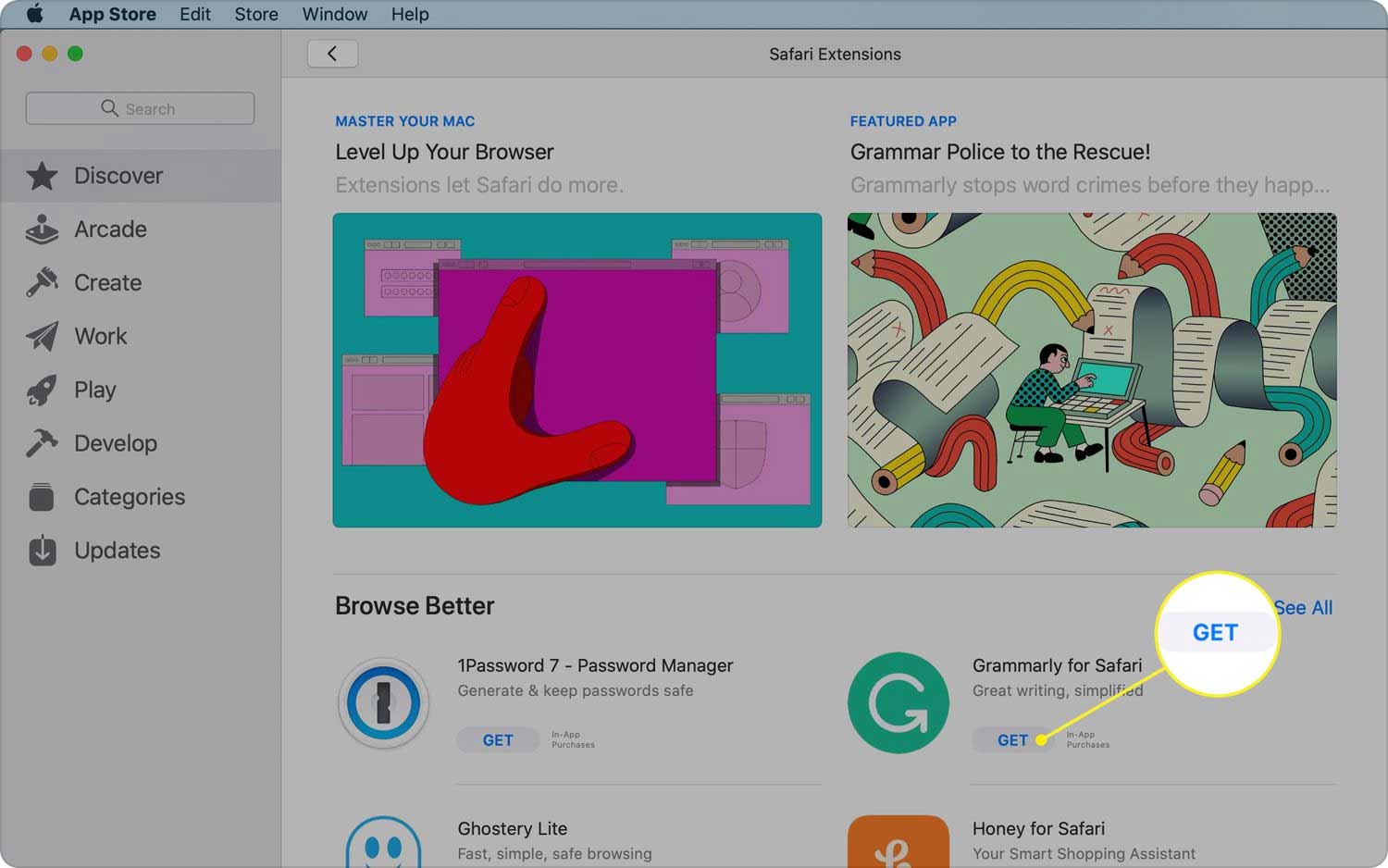
Parte #2: Cómo desinstalar la extensión de Safari en Mac
Como parte de su mantenimiento de rutina, es mejor desinstalar la extensión Safari en su Mac que ya no se usa. No solo ocupa espacio, sino que también ralentiza el navegador con el tiempo.
La eliminación de una extensión en Safari depende de su macOS. Para 10.15 y versiones posteriores, siga esta guía:
- Inicie el navegador Safari.
- En el menú, seleccione Safari.
- Elegir Preferencias y haz clic en el botón Prórrogas de tiempo para presentar declaraciones de impuestos .
- Revisa la lista de extensiones.
- Hagan clic Desinstalar al lado de cada extensión que desea eliminar.
- Seleccionar Mostrar en Finder en la ventana emergente que le notifica que necesita desinstalar completamente la extensión de la carpeta Aplicaciones.
- Arrastre la extensión correspondiente a la Papelera.
2.1 Desinstalar Safari Extension en macOS 10.14 y versiones anteriores
Si todavía usa macOS High Sierra, Sierra y Mojave, use esta guía para desinstalar una extensión de Safari:
- Abre tu navegador Safari.
- Vaya a la barra de menú y haga clic en Safari.
- Hagan clic Preferencias.
- Abre el Prórrogas de tiempo para presentar declaraciones de impuestos .
- Navegue hasta la extensión que desea desinstalar. Haga esto haciendo clic en el nombre de la extensión.
- Hagan clic Desinstalar.
- Confirme la desinstalación en la ventana emergente.
2.2 Cómo deshacerse de las extensiones de Safari usando Finder
También puede eliminar las extensiones de Safari de la carpeta Biblioteca de su usuario. Así es cómo:
- Haga clic en su nombre de usuario en Finder.
- Abra la carpeta Biblioteca, también puede hacer clic en el Ir a la carpeta, luego escribe ~ / Library en el campo de texto
- Localiza el navegador Safari.
- Busque las extensiones y haga doble clic.
- Arrástrelos a la Papelera.
- Papelera vacía.

Parte #3: Cómo desinstalar convenientemente una extensión de Safari en Mac
Si ha descargado e instalado muchas extensiones de Safari, es posible que observe latencias aleatorias. Puede deberse al tamaño de la extensión del navegador que instaló o quizás haya almacenado toneladas de archivos basura.
Y repasar cada extensión lleva mucho tiempo. Afortunadamente, usted puede convenientemente desinstalar la extensión de Safari en tu Mac con TechyCub Mac Cleaner.
Mac Cleaner
Escanee su Mac rápidamente y limpie los archivos basura fácilmente.
Verifique el estado principal de su Mac, incluido el uso del disco, el estado de la CPU, el uso de la memoria, etc.
Acelera tu Mac con simples clics.
Descargar gratis
Ser vago no significa que no seas productivo, de hecho, te hace más sabio porque buscas formas más inteligentes de deshacerte de todas las extensiones de Safari con solo unos pocos clics.
TechyCub Mac Cleaner es un software completo que proporciona una limpieza del sistema eficiente y conveniente, incluida la eliminación de las extensiones del navegador.
Así es cómo TechyCub Mac Cleaner funciona:
- Primero, necesitas descargar e instalar TechyCub Mac Cleaner.
- Inicie el programa y haga clic Prórrogas de tiempo para presentar declaraciones de impuestos.
- Pulse el botón Escanear .
- Vaya a Extensiones de Safari después de escanear.
- Simplemente deshabilite las extensiones que desea eliminar.

Otras caracteristicas de TechyCub Mac Cleaner incluye:
- Limpiador de basura.
- Desfibradora.
- Buscador de duplicados.
- Desinstalador de aplicaciones.
- Archivos grandes y antiguos.
- Buscador de imágenes similares.
- Mejoramiento.
- Y mucho más.
La gente también Leer Cómo desinstalar Google Chrome de Mac Sierra [Actualización 2023] ¿Cómo puedo desinstalar Mozilla Firefox de Mac?
Resumen
Acabas de aprender a desinstalar la extensión de Safari en tu Mac usando el método tradicional, a través de la carpeta Biblioteca y, por supuesto, usando TechyCub Mac Cleaner.
Las extensiones de Safari ayudan a orientar y personalizar el contenido web en función de las actividades del usuario y las búsquedas en línea. Estos las extensiones se pueden habilitar o deshabilitar en su Mac cuando quieras. Muy fácil de manejar y no es gran cosa.
